Même si le nom du processus Windowserver nous emmène sur le serveur Windows ou quelque chose lié au système d'exploitation Windows, il s'agit d'un processus de base du système d'exploitation MacOS. Dans ce tutoriel, vous voyez détaillé quel est le rôle de ce processus et pourquoi Windowserver utilise de nombreuses ressources CPU et RAM.
À partir du système d'exploitation MacOS 10.10 Yosemite, Apple a d'abord introduit le processus Windowserver en tant que processus intensif. Avant MacOS Yosemite, ce processus était la partie intégrée du noyau. La séparation de Windowserver du noyau a été effectuée afin d'améliorer les performances et la stabilité du système d'exploitation. Avec MacOS Ventura, Apple a décidé de passer à nouveau ce processus dans le cadre du noyau, mais avec des améliorations significatives, offrant une sécurité supplémentaire, une stabilité et une consommation de ressources plus efficaces. Par conséquent, pour les utilisateurs du système d'exploitation MacOS Ventura, le processus Windowserver n'est pas visible dans le moniteur utilitaire.
Revenant dans un topique de nos jours, le processus Windowserver utilise beaucoup de ressources CPU et RAM sur le système d'exploitation MacOS Sonoma, qui est réintroduit comme un processus distinct. En plus de la forte consommation de ressources dans le processeur et la RAM, de nombreux utilisateurs se plaignent que Windowserver conduit à des erreurs système. "WindowServer quit unexpectedly«.

Qu'est-ce que c'est et pourquoi Windowserver utilise beaucoup de ressources CPU et RAM?
Le processus Windowserver est un composant de base du système MacOS, étant responsable de la gestion de Windows et d'autres éléments graphiques à l'écran. Fondamentalement, Windowserver est responsable de la gestion de l'interface utilisateur (GUI) et de la lecture des éléments à l'écran, à partir de Windows ouverts (Finder) et vers divers effets visuels.
Malheureusement, dans de nombreuses situations, Windowserver utilise beaucoup de ressources CPU et RAM, entraînant une diminution des performances de l'ensemble du système ou des erreurs d'exécution.
La plupart du temps, le processus Windowserver utilise beaucoup de ressources CPU et RAM car elle traite et met à jour les éléments graphiques à l'écran. Tous les dossiers et fichiers qui se trouvent sur le bureau, les effets de transparence de Dock et Menu Bar sont administrés par Windowserver.
Chaque fois que vous ouvrez une application, créez une nouvelle fenêtre ou modifiez l'aspect de l'écran, Windowserver doit mettre à jour les informations affichées à l'écran. Cela nécessite une quantité importante de traitement et de puissance de mémoire, à la fois sur des ordinateurs Mac avec architecture Intel et Apple Silicon (IMAC ou MacBook avec M1, M2 ou M3).

Lorsque Windowserver utilise beaucoup de ressources CPU et RAM, vous devez prendre en compte des facteurs potentiels, tels que: un grand nombre de fenêtres ouvertes (Finder), des fenêtres ouvertes, des visuels et de la transparence, l'utilisation de plusieurs moniteurs externes ou des cartes graphiques externes (EGPU).
Nous présentons quelques conseils pour réduire la consommation de CPU et RAM du processus Windowserver.
1. Réduisez le nombre de fenêtres ouvertes.
Plus vous avez de fenêtres ouvertes, plus Windowserver doit faire plus de travail pour les mettre à jour. Surtout si ces fenêtres (Finder) contiennent également de nombreux éléments graphiques qui sont prévisualisés. Les fenêtres contenant de nombreux éléments graphiques, tels que des images, des vidéos ou des graphiques 3D, peuvent consommer plus de ressources que de simples fenêtres.
2. Débrancher les moniteurs externes.
Si vous utilisez plusieurs moniteurs externes, leur déconnexion temporaire peut aider à réduire l'utilisation accrue des ressources par Windowserver.
3. Désactiver les effets visuels de la transparence et d'autres effets graphiques.
Les effets visuels, tels que les animations et la transparence, peuvent également augmenter la consommation de ressources de processus Windowserver.
4. Débrancher le GPU externe.
La connexion d'une unité de traitement graphique externe à un Mac peut influencer la consommation de ressources Windowserver, en particulier lorsque l'EGP est utilisé pour des applications graphiquement intensives.
5 .. Applications graphiques avec une consommation intense de ressources.
Si vous utilisez une application qui nécessite beaucoup de ressources graphiques, comme un éditeur de jeu ou de vidéo, essayez de réduire les paramètres de qualité graphique.
6. Mettez à jour le système d'exploitation et les applications MacOS.
Assurez-vous que le système d'exploitation MACCOS et les applications sont mis à jour vers les dernières versions. Apple lance des mises à jour pour résoudre les problèmes de performances et de bogues, donc l'exécution de la dernière version pourrait résoudre le problème.
Liens :
- Qu'est-ce que NSURLSessionD et pourquoi utilise-t-il beaucoup de ressources CPU et réseau sur Mac?
- Qu'est-ce que mdwrite et pourquoi utilise-t-il 100% du CPU ?
En conclusion, Windowserver est un composant essentiel du système d'exploitation MACCOS, ayant la responsabilité de gérer l'interface utilisateur (GUI) et de gérer le dessin et la lecture des éléments affichés sur l'écran, les fenêtres et les effets visuels. Windowserver joue un rôle important pour assurer une expérience d'utilisation fluide sur les macOS. Cependant, Windowserver utilise beaucoup de ressources CPU et RAM car elle traite et met en œuvre en permanence les éléments graphiques à l'écran, y compris la gestion des fenêtres, des animations et d'autres effets graphiques.
Pour limiter la consommation excessive de ressources du processus Windowserver, vous pouvez prendre certaines mesures. Il est conseillé de surveiller l'activité du système à l'aide d'un moniteur d'activité et d'identifier les processus ou les applications qui contribuent le plus à la consommation de ressources.
De plus, l'ajustement des paramètres graphiques des applications intensives d'un point de vue graphique, la déconnexion temporaire des moniteurs externes et la garantie que toutes les applications sont mises à jour peuvent contribuer à réduire la charge de Windowserver.
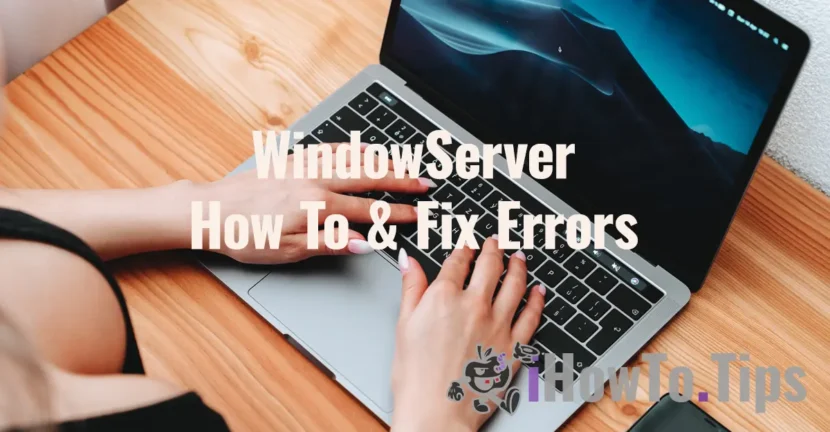









Cela n'a pas fonctionné, j'ai tout essayé. Préparation actuellement pour une installation de réinitialisation en usine du système d'exploitation pour voir si les performances peuvent être retrouvées.
Il manque la date. C’est une erreur de débutant. Il faut toujours mettre la date en gros et bien visible de sorte qu’on puisse jauger immédiatement de la pertinence d’un article avant d’en faire la lecture.
A part ça merci pour les explications.
Tu as raison. C'est une très bonne idée et je le prendrai en compte dans la prochaine mise à jour du projet. Merci!